Visual Studio怎么调试程序 Visual Studio调试程序的方法
时间:2017-07-04 来源:互联网 浏览量:
今天给大家带来Visual,Studio怎么调试程序,Visual,Studio调试程序的方法,让您轻松解决问题。
Visual Studio是一个丰富的集成开发环境,在这个开发环境里,可以开发像Windows,Android,iOS程序,在开发程序时,经常需要调试程序,下面我们来看看在Visual Studio下如何进行调试程序。具体方法如下:
1打开Visual Studio2013,进入其工作界面,如图所示:
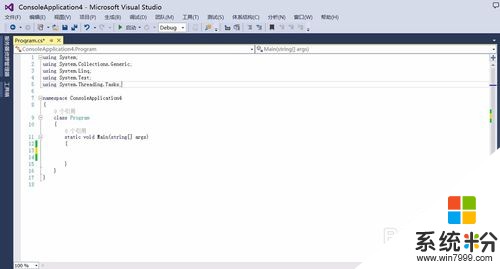 2
2在main函数里输入一个简单的程序,如图所示:
 3
3在这段简单的程序里,找到第13行,在13行的前面点击鼠标左键,创建一个断点如图所示:
 4
4在第16行的前面点击鼠标左键,创建第二个断点,如图所示:
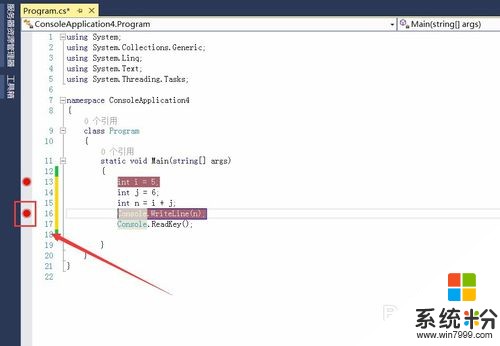 5
5找到上面的菜单里的调试菜单,如图所示:
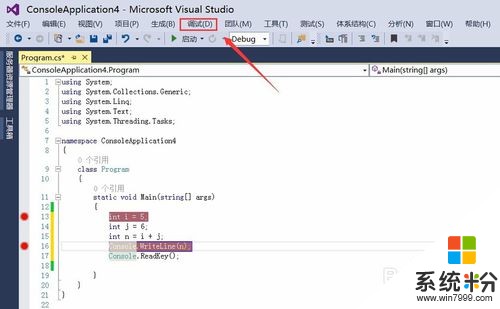 6
6在调试下拉菜单里找到启动调试选项,如图所示:
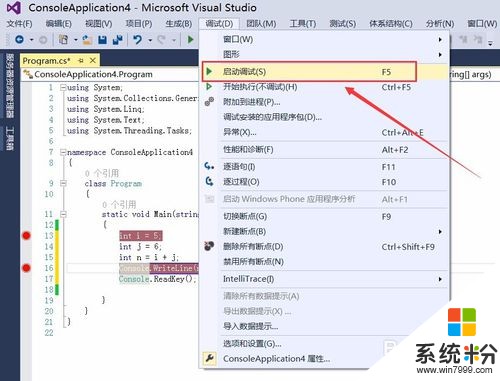 7
7可以看到13行的断点变成了调试模式,如图所示:
 8
8按键盘上的F5继续执行调试,如果程序没有错误,调试完毕后会弹出控制台对话框,我们的计算结果就出来了,调试结束。如图所示:

以上就是Visual,Studio怎么调试程序,Visual,Studio调试程序的方法教程,希望本文中能帮您解决问题。
我要分享:
上一篇:Excel2010中如何显示工作表顶部的隐藏行 在Excel2010中显示工作表顶部的隐藏行的方法
下一篇:Excel表中,将所有的非数字都转化为“1”的方法 Excel表中,怎么将所有的非数字都转化为“1”
相关教程
- ·Visual C++6.0如何调试程序 Visual C++6.0调试程序的方法
- ·怎么解决Eclipse调试程序时乱码问题 解决Eclipse调试程序时乱码问题的方法
- ·eclipse如怎么打断点调试程序eclipse打断点调试程序的方法
- ·易语言调试程序失败的原因 易语言调试程序失败怎么解决
- ·如何在vc++6.0中调试程序 在vc++6.0中调试程序的方法
- ·电脑如何关闭错误的程序脚本调试? 电脑关闭错误的程序脚本调试的方法?
- ·戴尔笔记本怎么设置启动项 Dell电脑如何在Bios中设置启动项
- ·xls日期格式修改 Excel表格中日期格式修改教程
- ·苹果13电源键怎么设置关机 苹果13电源键关机步骤
- ·word表格内自动换行 Word文档表格单元格自动换行设置方法
